Modification des étapes de modèle Profitability de détail
Vous pouvez facilement modifier les étapes du modèle.
Pour modifier les étapes du modèle, procédez comme suit :
- Dans Oracle Hyperion Enterprise Performance Management Workspace, sélectionnez Naviguer, Applications et Profitability, puis sélectionnez l'application à afficher.
- Dans Zones des tâches, sélectionnez Gérer le modèle, puis Etapes.
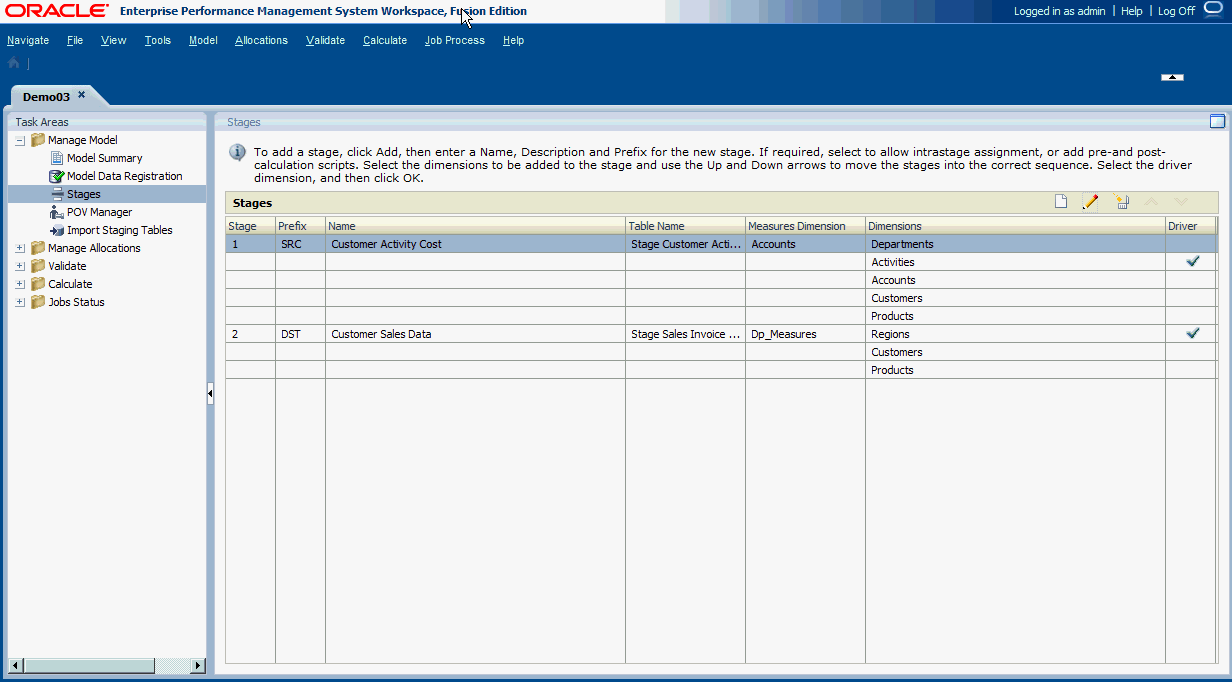
La fenêtre Etapes fournit les informations suivantes sur l'étape sélectionnée :
-
Etape affiche l'ordre des deux étapes.
-
Préfixe indique si l'étape est la source (SRC) ou la destination (DST).
-
Nom présente le nom de l'étape et identifie généralement la fonction ou le processus métier de l'étape, tel que Comptabilité ou Activités d'exploitation.
-
Nom correspond au nom d'affichage affecté à la table MDR.
-
Dimension Mesures affiche la dimension Mesures sélectionnée pour l'étape lors de l'enregistrement des données de modèle.
-
Dimensions présente les dimensions incluses dans l'étape.
-
La dimension d'inducteur pour l'étape est indiquée par une coche.
-
- Sélectionnez l'étape à modifier, puis cliquez sur Modifier l'étape
 .
.
La boîte de dialogue Etape apparaît.
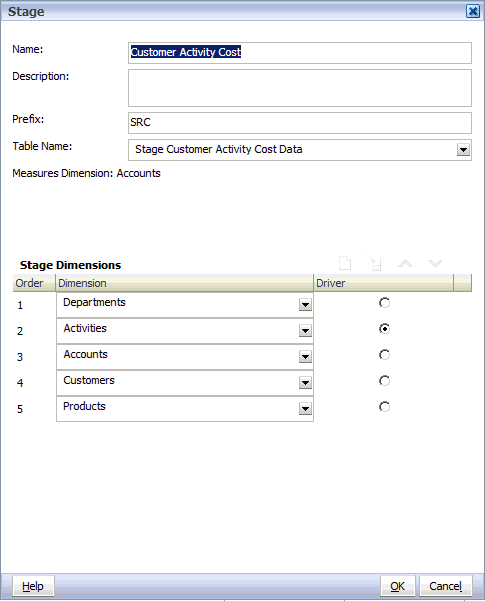
- Modifiez un ou tous les éléments suivants :
-
Nom
-
Description
-
Préfixe
-
Nom de la table
-
- Facultatif : pour ajouter des dimensions, sous Dimensions de l'étape, cliquez sur Ajouter
 pour ajouter une nouvelle ligne et sélectionnez la dimension à ajouter à l'étape. Répétez cette opération pour ajouter d'autres dimensions.
pour ajouter une nouvelle ligne et sélectionnez la dimension à ajouter à l'étape. Répétez cette opération pour ajouter d'autres dimensions.
Remarque :
Lors de l'ajout de dimensions pour l'étape sélectionnée, vous devez également ajouter la dimension Mesures source définie en tant que dimension pour l'étape source. N'incluez pas la dimension Mesures de destination dans la définition de l'étape de destination.
- Facultatif : sous Dimensions de l'étape, sélectionnez une dimension et cliquez sur Supprimer
 pour supprimer cette dimension de l'étape. Répétez cette opération pour supprimer d'autres dimensions.
pour supprimer cette dimension de l'étape. Répétez cette opération pour supprimer d'autres dimensions. - Facultatif : sous Ordre, sélectionnez une dimension pour activer les flèches Haut
 et Bas
et Bas  pour déplacer la dimension vers le haut ou vers le bas et les mettre dans le bon ordre. Déplacez toutes les dimensions à l'aide des flèches.
pour déplacer la dimension vers le haut ou vers le bas et les mettre dans le bon ordre. Déplacez toutes les dimensions à l'aide des flèches. - Sous Inducteur, sélectionnez la dimension qui est l'inducteur de l'étape sélectionnée. L'inducteur désigné est signalé par une coche.
- Cliquez sur OK.